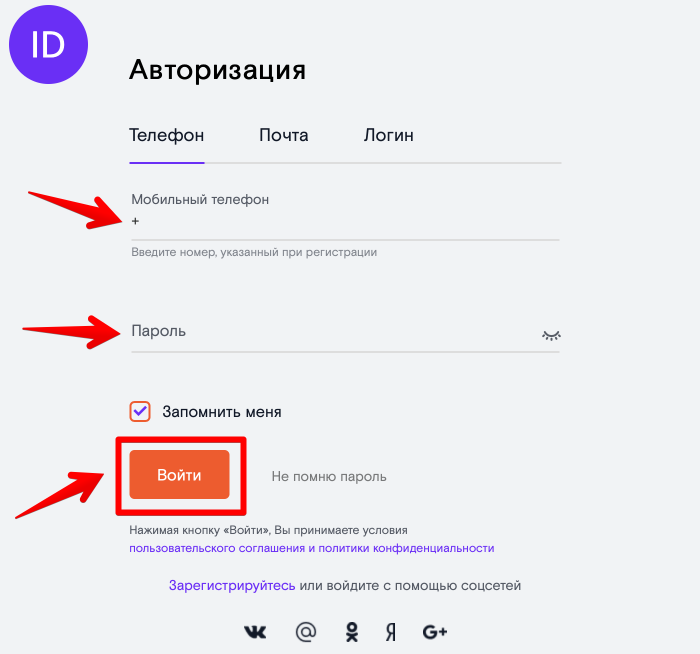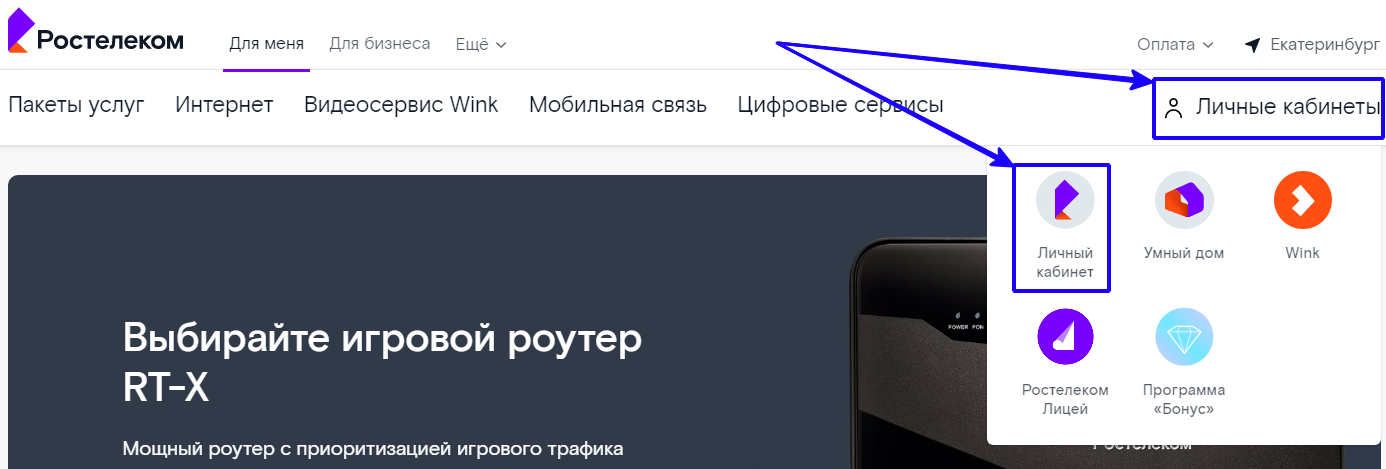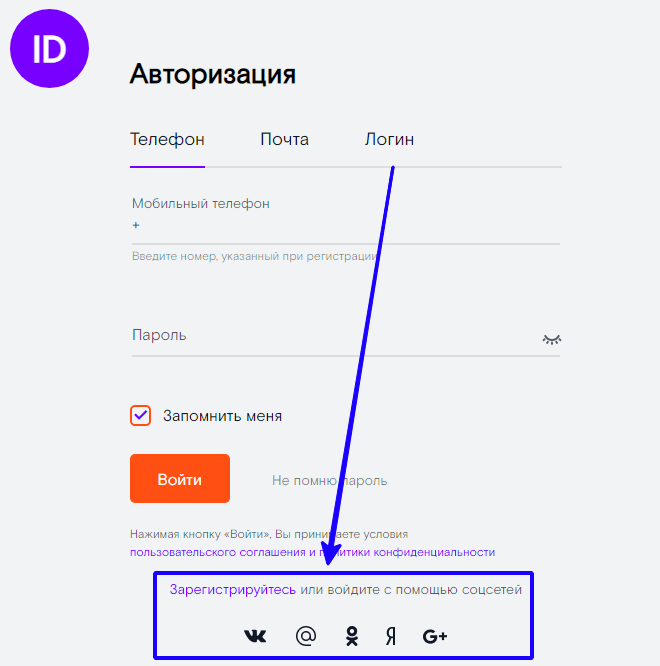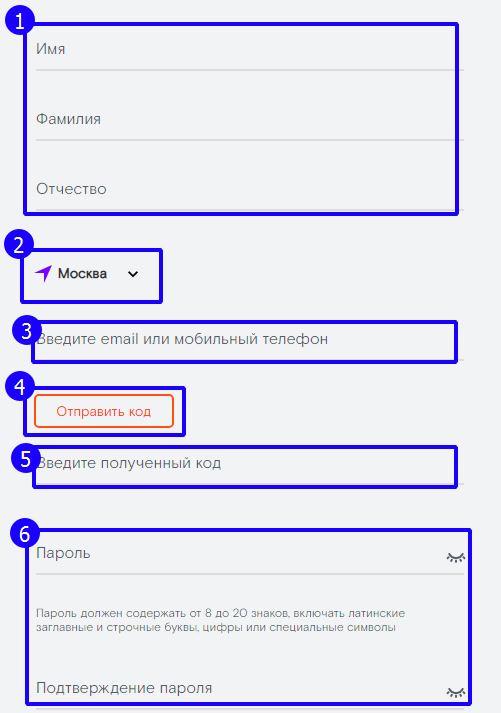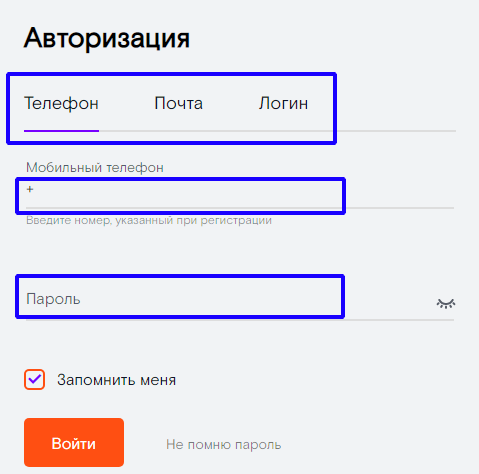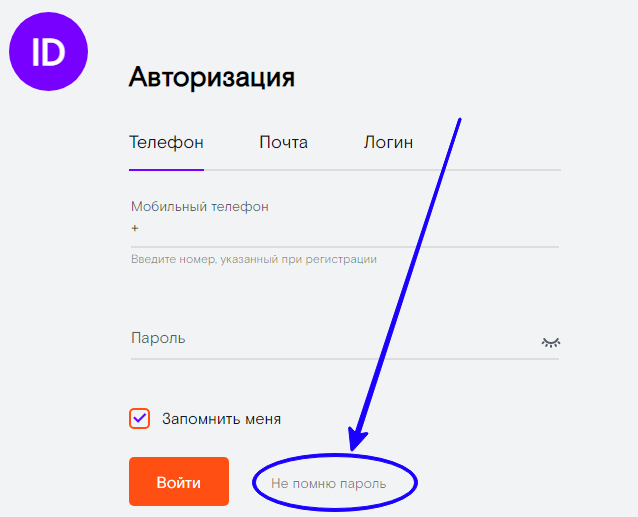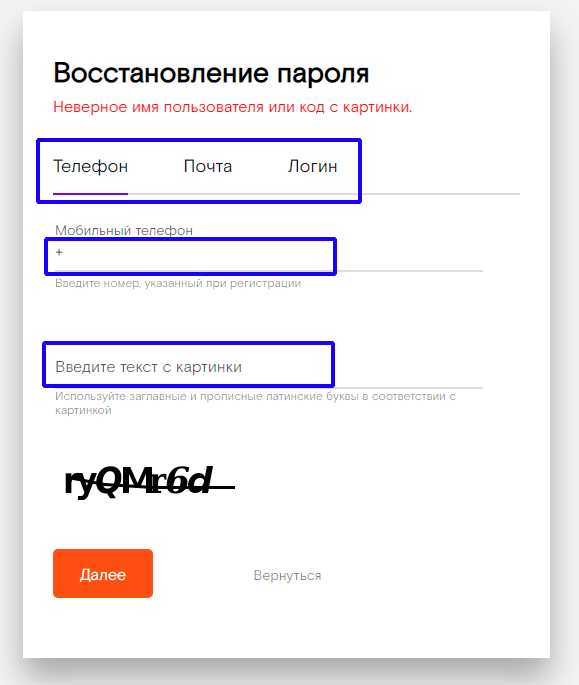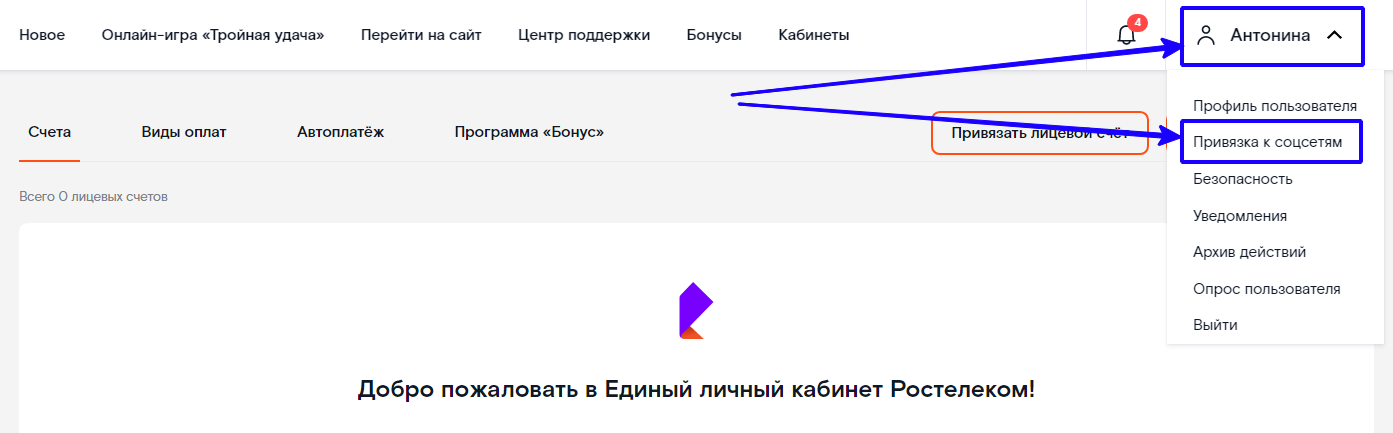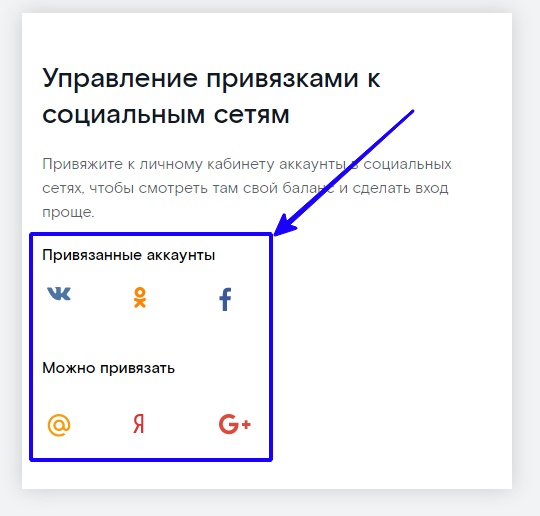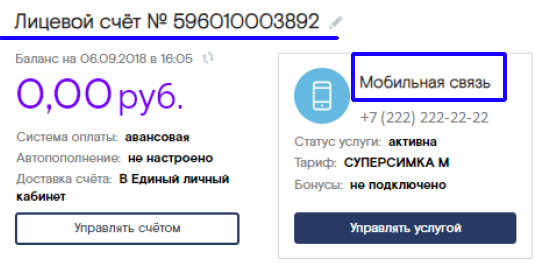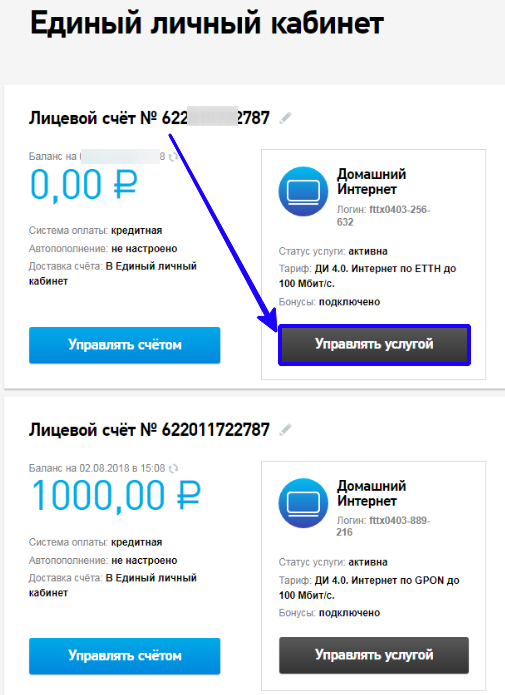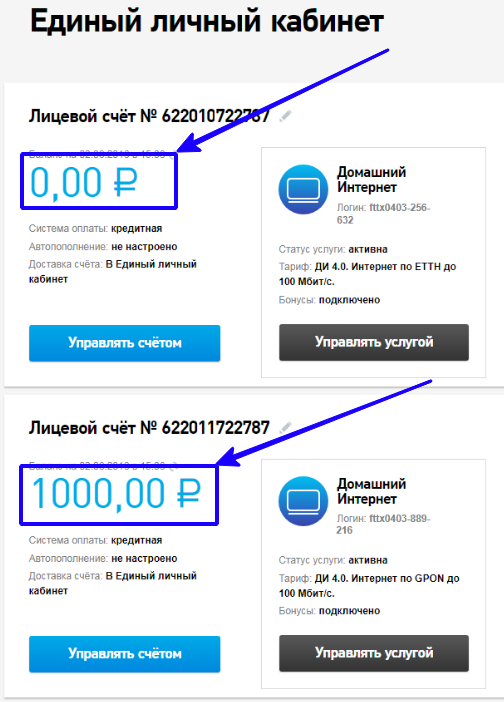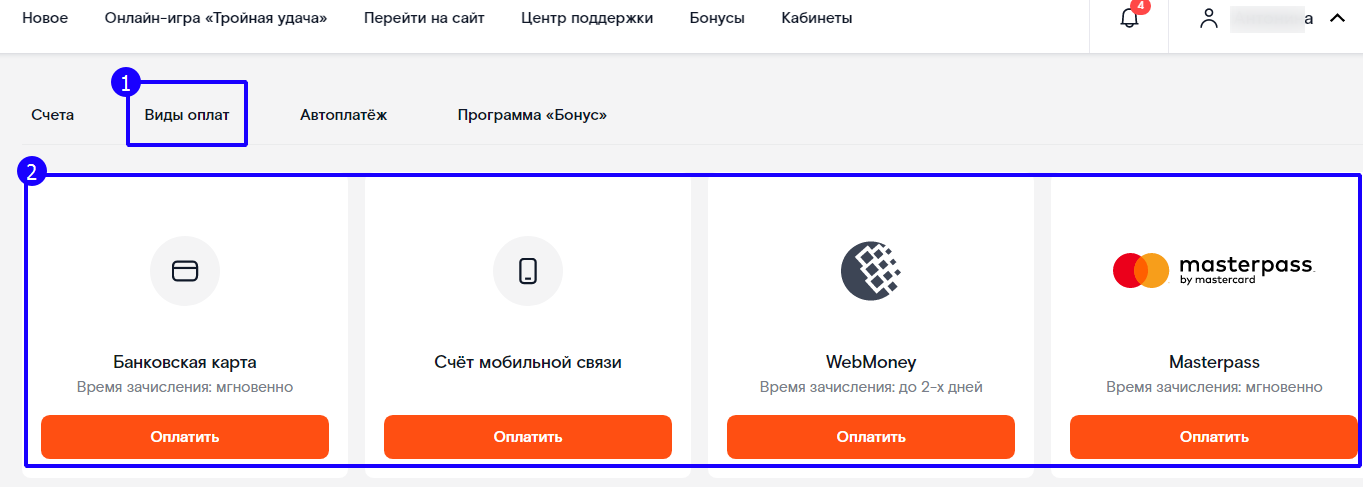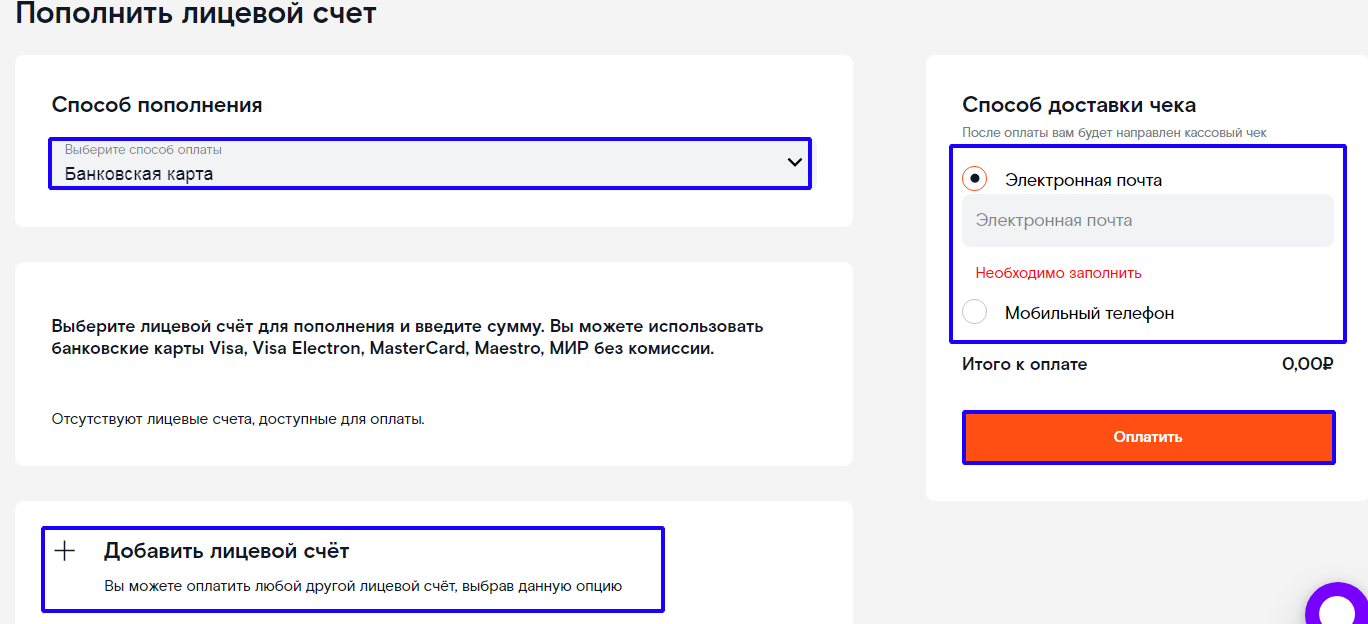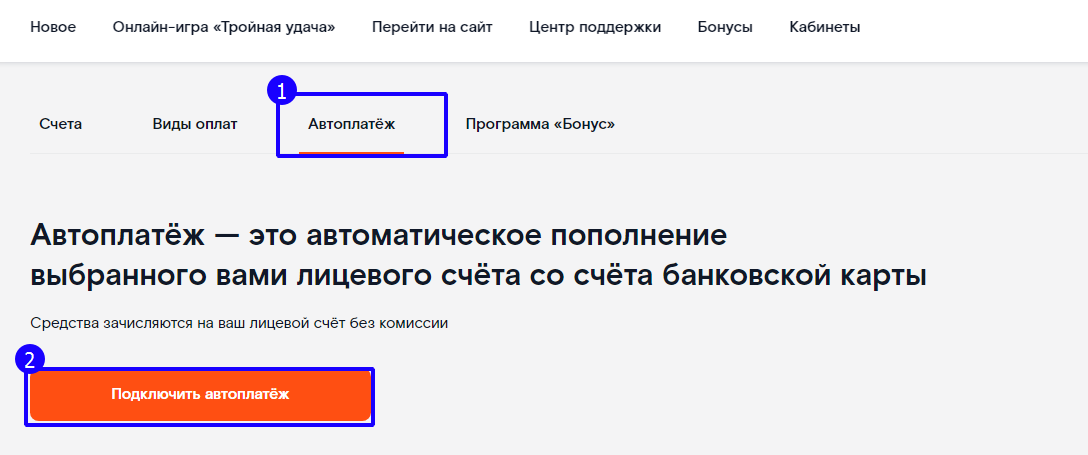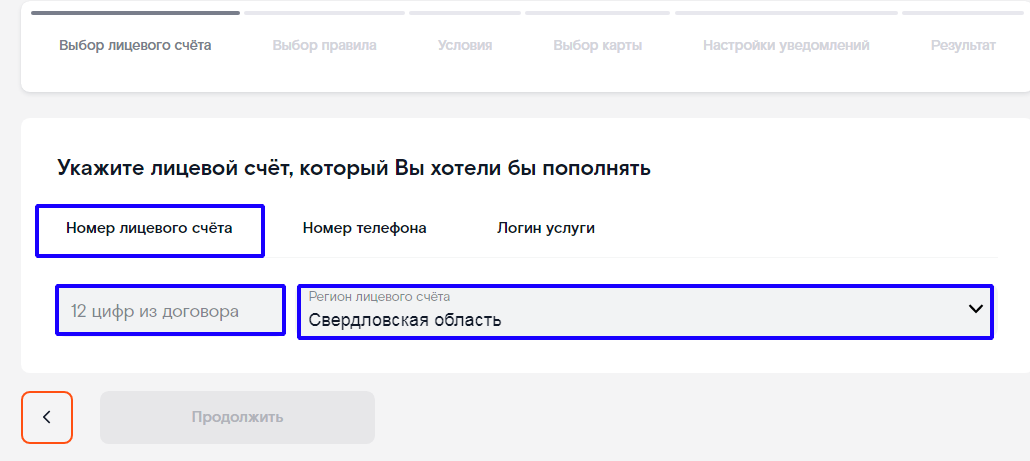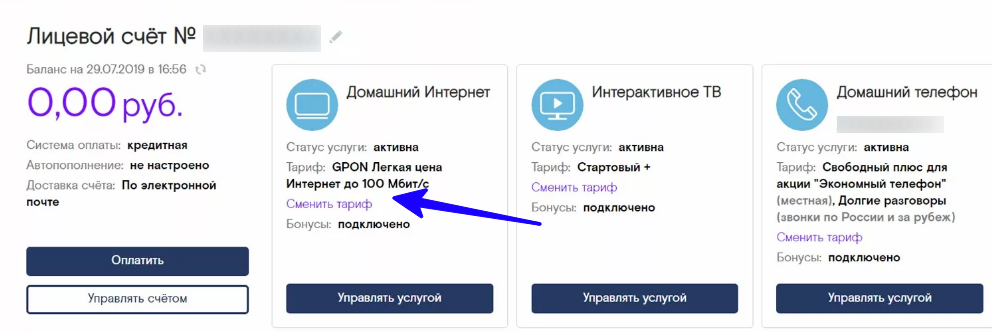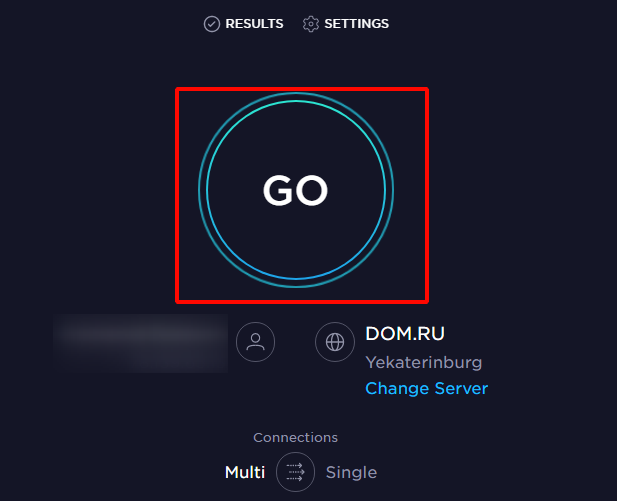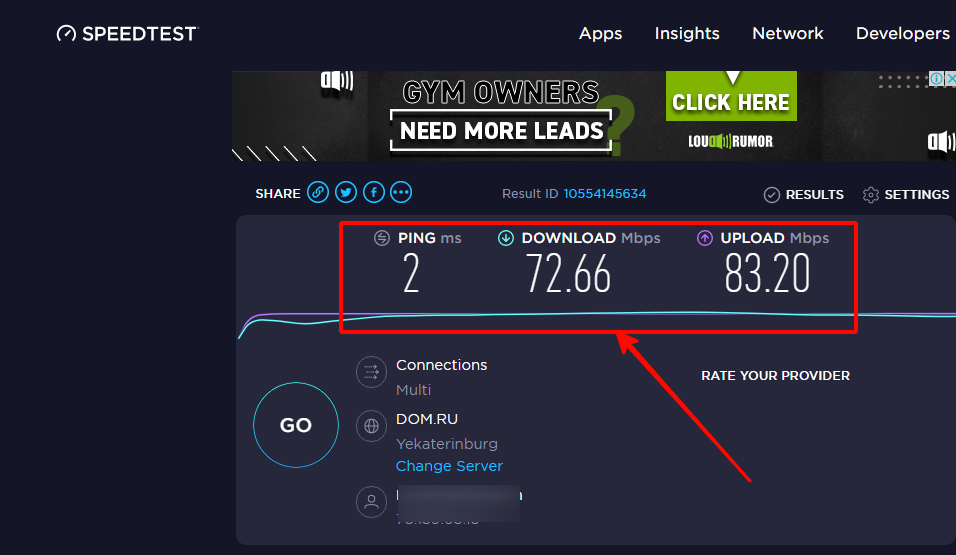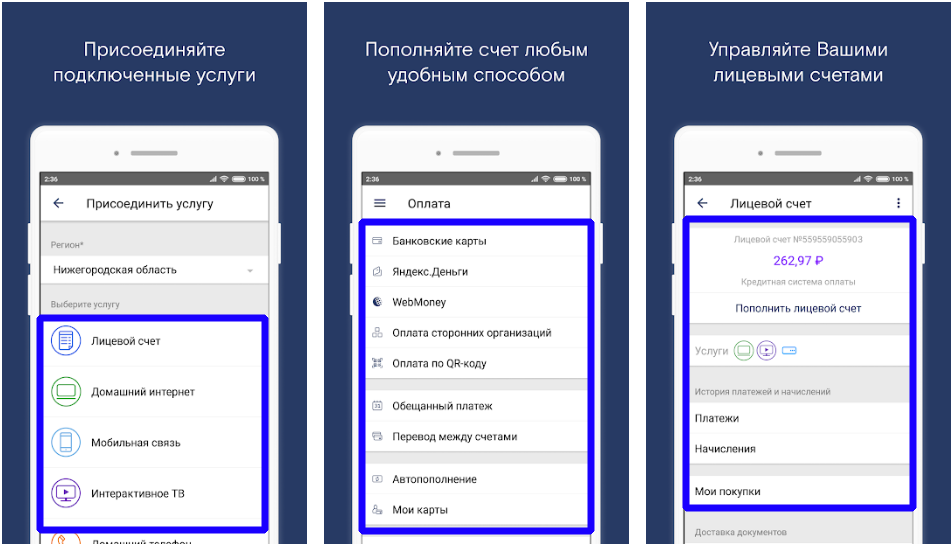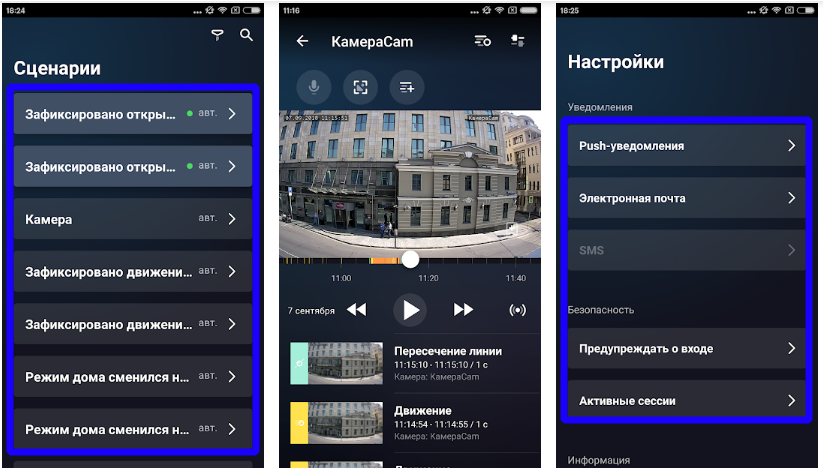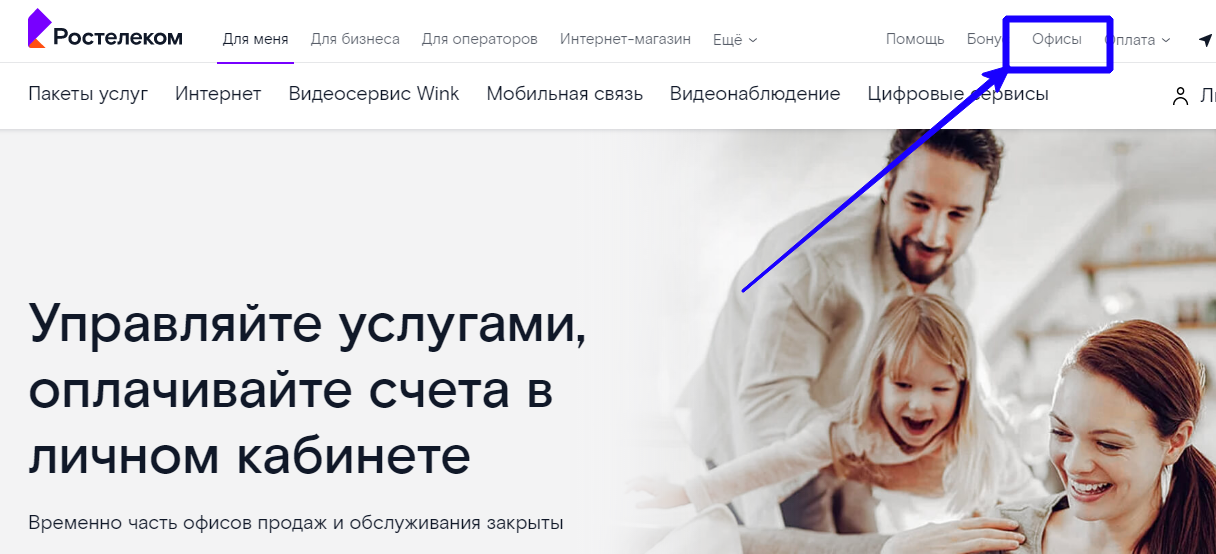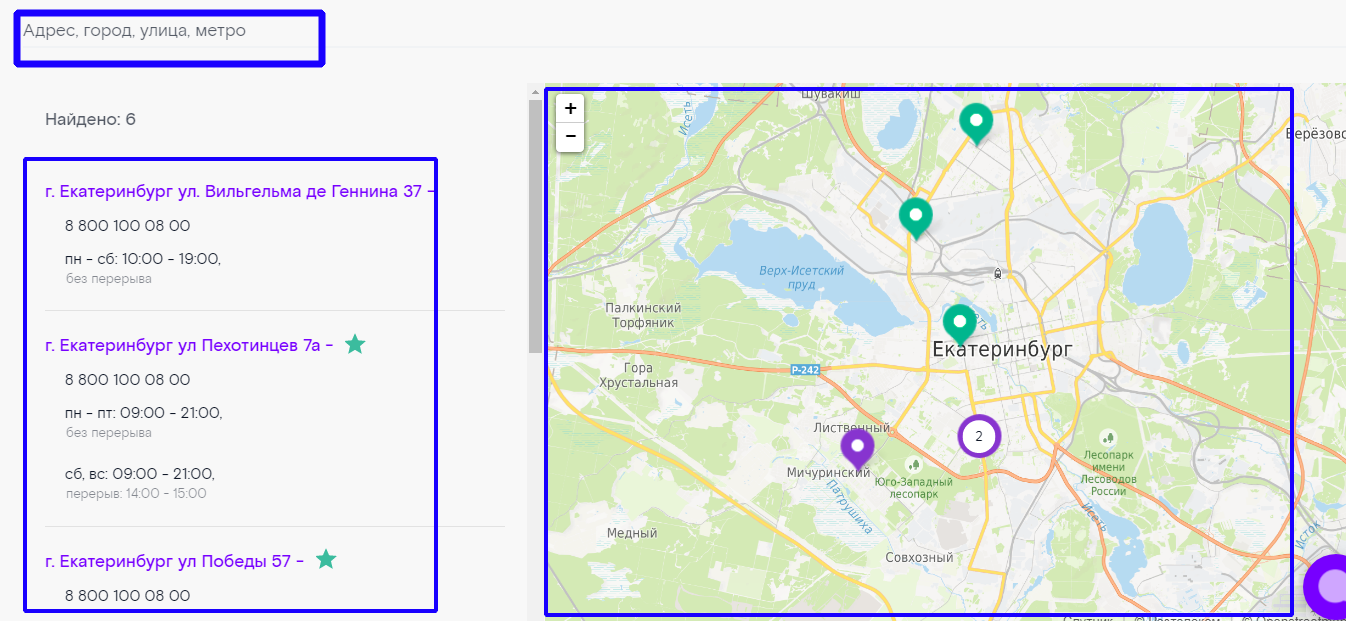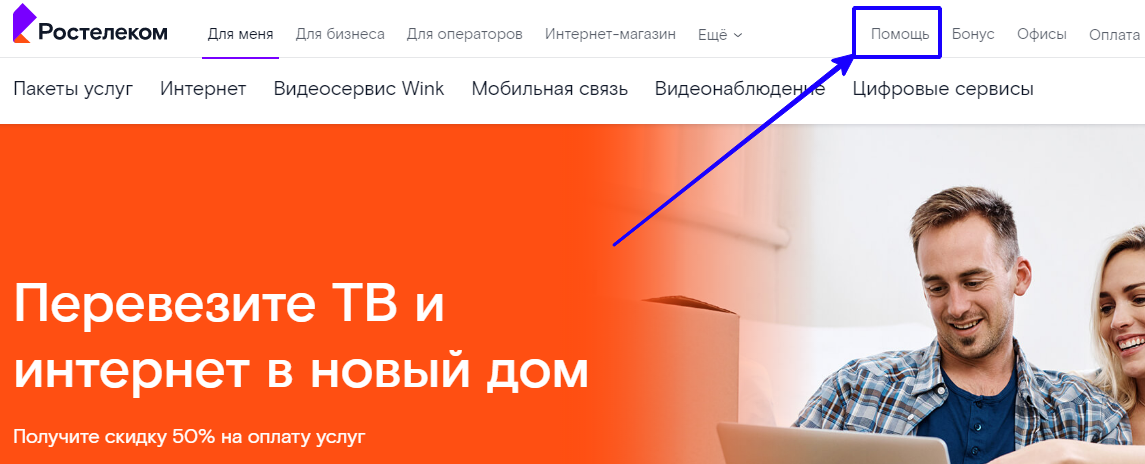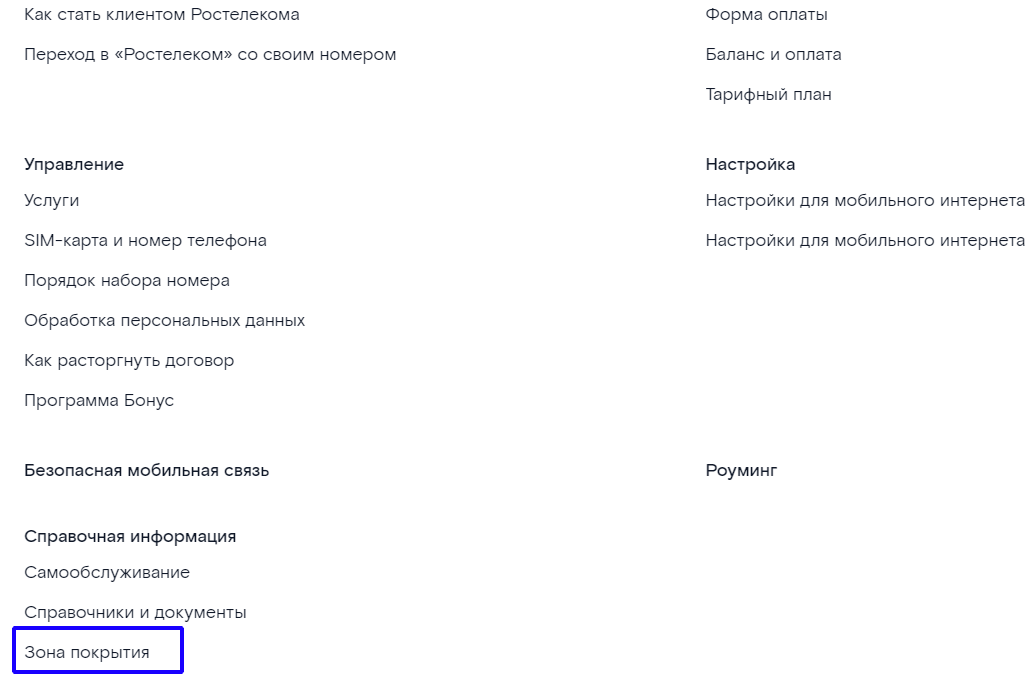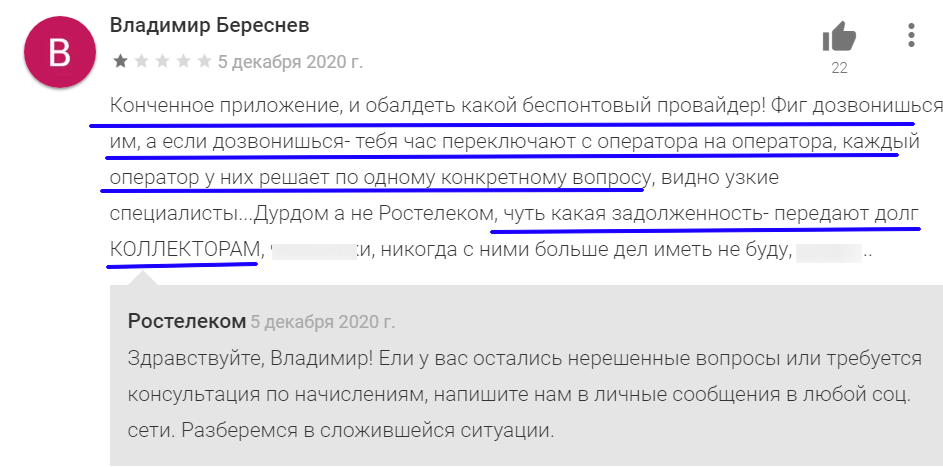ПАО «Ростелеком» Личный кабинет — вход по номеру телефона или лицевому счету
Компания «Ростелеком» является лидером среди телекоммуникационных организаций. Сфера деятельности национального оператора связана с цифровой связью и телевидением. Организация оказывает услуги по проведению высокоскоростного интернета, телевидения, мобильной связи, домашнего телефона, видеонаблюдения.
Также в число услуг организации входит умный дом. Благодаря высокотехнологичным каналам передачи данных клиенты Ростелекома получают стабильный и бесперебойный доступ к заказанным услугам. Цифровая сеть работает на основе оптоволоконных технологий, которые сегодня имеются во всех регионах России.
Вход в личный кабинет Ростелекома
Обратите внимание, что у Ростелекома только один официальный сайт, адрес которого следующий — rt.ru.
Вход в личный кабинет совершается элементарными действиями:
- Перейдите на страницу веб-ресурса: //lk.rt.ru.
- На новой странице откроется форма для авторизации. Некоторое время форма авторизации может загружаться, зависит от загруженности сайта.
- Далее остается ввести номер телефона, логин или E-mail (возможен логин, если вы его указывали) и пароль, установленный в ходе регистрации.
Вы можете поставить галочку напротив пункта «Запомнить меня», если пользуетесь личным компьютером и не хотите в дальнейшем повторно вводить данные.
По номеру лицевого счета
Выше мы говорили о возможности привязать лицевой счет к учетной записи. Если вы данное действие выполнили, вместо логина / номера телефона / электронного адреса будет возможность указать № счета.
В том случае, когда вы прошли регистрацию, не совершив данную привязку, доступ к личному кабинету невозможен по лицевому счету.
По номеру телефона
Авторизация по номеру телефона — это, как минимум, удобно, поскольку не все хотят запоминать логин или длинный электронный адрес, а номер телефона всегда под рукой. Ничего сложного в данном виде авторизации нет:
- Укажите номер сотового в формате +7.
- Введите пароль — он единый во всех случаях, вне зависимости от того, авторизуетесь вы по номеру телефона, электронному адресу или установленному логину.
- Нажмите на кнопку «Войти».
По почте
Войти в ЛК клиенты РТ могу также и при помощи своей электронной почты. Данный вид авторизации позволяет пользователям пройти процесс регистрации, в случае если нет мобильного номера.
Что такое личный кабинет от Ростелекома?
Личный кабинет Ростелекома — это ваша возможность без обращения к оператору компании совершать операции, связанные со всеми доступными услугами. Являясь клиентом, можно отключить имеющиеся услуги и подключить новые.
Вы можете ознакомиться со всеми пакетными индивидуальными предложениями, опциями, тарифными планами компании. Личный кабинет (ЛК) позволяет менять тарифный план за несколько кликов.
Какие возможности предоставляет личный кабинет
Личный кабинет крупного национального оператора — это отличная возможность для клиентов не тратить время на обращение к сотрудникам организации, совершая необходимые действия самостоятельно оперативно.
ЛК дает возможность совершать следующий список операций:
- Изменение тарифных планов, подключение новых опций, отключение услуг.
- Включение опции, которая автоматически будет отправлять счета на ваш E-mail.
- Оплата счетов без комиссионных сборов с возможностью подключения автоматического платежа.
- Погашение задолженностей по счету других компаний.
- Получение полной истории совершенных платежей и пополнений счета.
- Получение информации, связанной с бонусной программой.
- Возможность своевременно узнавать об акциях, индивидуальных предложениях Ростелекома.
- Просмотр актуального баланса.
Компания регулярно внедряет новые услуги — чтобы узнавать о них первым, рекомендуем пройти регистрацию в ЛК.
Регистрация в личном кабинете
Чтобы зарегистрироваться в ЛК, необходимо указать минимальное количество данных. Для начала нужно перейти на официальный сайт компании: //lk.rt.ru/#registration.
Далее вам необходимо ввести:
- контактные данные: фамилию, имя, отчество гражданина, который указан в договоре, заключенном с Ростелекомом;
- мобильный телефон или e-mail (на него придет код подтверждения);
- пароль (он должен содержать от 8 до 20 знаков, включать латинские заглавные и строчные буквы, цифры или специальные символы);
- подтверждение пароля (просто повторите пароли, введенные в первой графе).
На указанный мобильный номер или е-маил поступит СМС-код, который нужно ввести в специальном окне, появившемся на странице после нажатия кнопки «Регистрация». Это необходимо сделать в целях подтверждения регистрации и для уверенности в том, что доступ к личному кабинету получает гражданин, действительно являющийся клиентом Ростелекома.
После данных действий вы попадете в личный кабинет, где сможете управлять всеми подключенными услугами.
В личном кабинете остается привязать лицевой счет. Чтобы получить доступ к нему, необходимо указать:
- регион проживания;
- номер лицевого счета, который указан в договоре. Если под рукой нет договора, позвоните на горячую линию Ростелекома – 8 (800) 100-0-800, где вам предоставят данную информацию.
Можно завершить регистрацию без последних действий. В таком случае при следующем входе в ЛК вы можете указать лицевой счет.
Физическим лицам
У физ. лиц не возникает проблем с доступом к ЛК, поскольку им разрешена регистрация в режиме онлайн. После первого входа в личный кабинет клиенту необходимо ввести в обязательном порядке номер лицевого счета. Дополнительно можно указать номер телефона и логин услуги.
Если вы указывали в начале регистрации вместо телефона E-mail адрес, на него поступит информационное сообщение от Ростелекома с указанием действий, которые необходимо совершить, и другая полезная информация.
Юридическим лицам
С недавнего времени компания “Ростелеком” дала возможность юридическим лицам регистрировать онлайн личный кабинет. Для этого необходимо:
- Перейти по ссылке: //client.rt.ru/registration.
- Ввести данные: Ф.И.О., номер телефона, e-mail, название вашей организации, номер ИНН, регион и населенный пункт, а также добавить заявление, которое можно скачать тут же, на странице.
Скачайте заявление, заполните и подпишите его. Приложите фотографию заявления, документ, удостоверяющий личность доверенного лица, и доверенность от организации.
Кроме того, сотрудник организации может посетить офис Ростелекома и зарегистрировать личный кабинет лично в присутствии оператора. С собой необходимо иметь следующие документы:
- паспорт РФ сотрудника;
- доверенность на представителя компании. Согласно этому документу сотрудник получает право зарегистрироваться в ЛК и получить данные для входа. В текущем пункте нет необходимости, если в офис организации явится руководитель или его заместитель.
Сотруднику или руководителю нужно заполнить заявление, содержащее следующую информацию:
- номер лицевого счета;
- ИНН юридического лица;
- электронный адрес и мобильный номер.
После предоставления всего пакета документов представитель компании проконсультирует вас, предоставит данные для входа и объяснит все возможности личного кабинета.
Юридическое лицо может пользоваться всеми услугами ЛК, которые доступны физическому лицу.
Настройки личного кабинета
На главной странице личного кабинета вам будет доступен ряд настроек в графе «Абонент». А именно:
- «Персональная информация». В данной вкладке вы можете изменить личную информацию, включая пароль от ЛК.
- «Привязка к социальным сетям». Данная опция позволяет упростить процедуру авторизации в ЛК. Привязав аккаунты из соц. сетей к личному кабинету, в дальнейшем при авторизации вы сможете без введения логина и пароля получить доступ к ЛК.
- «Безопасность». Вкладка позволяет ограничивать список устройств, с которых можно зайти в кабинет.
- «Уведомления». Включение и отключение уведомлений по вашей необходимости.
- «Архив действий». Здесь вы увидите все совершенные операции по вашему аккаунту за любой период времени.
Как восстановить доступ к личному кабинету?
Если вы потеряли или забыли данные для входа, вернуть доступ к ЛК можно при помощи:
- телефона;
- почты;
- логина.
Для восстановления пароля необходимо:
- Перейти по адресу: //b2c.passport.rt.ru/auth/.
- Откроется окно «Восстановление пароля». Здесь вам необходимо выбрать номер телефона, логин или электронный адрес.
- Затем вводим данные и текст с картинки. Кликните по кнопке «Дальше».
- На ваш номер сотового поступит код доступа, после введения которого появится возможность установки нового пароля. Если вы указали E-mail адрес, моментально поступит письмо, где будет указано, по какой ссылке нужно перейти для смены пароля.
Если у вас отсутствует доступ к номеру телефона и электронной почте, необходимо обратиться по телефону к сотрудникам Ростелекома. Бесплатная помощь предоставляется по горячей линии 8 (800) 100-0-800.
Нередко пользователи решают просто создать новую учетную запись. Такая возможность действительно имеется. После регистрации вы добавляете интересующие вас услуги.
Если вы привязывали аккаунт социальной сети, то ничего восстанавливать не придется. Достаточно на странице авторизации внизу выбрать иконку нужной вам соц. сети, далее подтвердить вход, и вы попадете в официальный кабинет ЛК. Ведение логина и пароля по данной схеме не требуется. Но обратите внимание, что изменение пароля в личном кабинете возможно только в том случае, если вы помните предыдущий.
Приложение “Ростелеком”
Также пользователи Ростелекома могут скачать официальное мобильное приложение для более удобного и комфортного пользования предоставляемыми услугами, не выходя из дома. Помимо всего благодаря приложению вы сможете ознакомиться с бонусной программой, управлять лицевыми счетами, проконсультироваться со специалистами онлайн, просмотреть карту с ближайшими офисами и многое другое.
Чтобы скачать и установить приложение, следуйте нашей пошаговой инструкции.
Для пользователей Android
- Зайдите в Play Market.
- В поиске напишите “Мой Ростелеком”.
- Нажмите “Установить”.
- Авторизируйтесь любым удобным способом.
Для пользователей Iphone
- Заходим в App Store.
- В поисковой строке вводим “Мой Ростелеком”.
- Скачиваем.
- Жмем “Войти” и авторизируемся удобным способом.
Социальные сети компании
Rostelecom активно развивает свои страницы на популярных сайтах в интернете. Поэтому начать общение с квалифицированными сотрудниками можно и на них. Вот их список:
Ростелеком — вход в личный кабинет на официальном сайте rt.ru
Крупнейший российский провайдер цифровых услуг Ростелеком оказывает услуги сотовой связи, телефонии, интернета и интерактивного телевидения населению и корпоративным клиентам с 1992 года. В его структуру входят 79 филиалов, включая 7 макрорегиональных и несколько десятков дочерних организаций. Все действующие клиенты получают возможность бесплатно пользоваться Единым личным кабинетом.
Онлайн-сервис включает в себя весь необходимый функционал от информирования до смены тарифов и оплаты. При этом профиль стал един для всех услуг, подключённых на одного абонента. В обзоре мы подробно расскажем, как пройти регистрацию аккаунта Ростелекома, а также опишем его возможности.
Регистрация в системе Ростелеком на сайте rt.ru
Зарегистрироваться в Едином личном кабинете Ростелекома может каждый желающий, то есть Вы можете и не быть абонентом компании. Такое решение позволяет всем желающим ознакомиться с возможностями сервиса и самой компании, а при желании заключить договор не выходя из дома.
При входе на официальный ресурс система автоматически определяет Ваше местоположение. А для регистрации личного кабинета Вам нужно справа вверху кликнуть по кнопке “Личные кабинеты” и в появившемся списке выбрать иконку “Личный кабинет”.
На следующем шаге открывается форма входа, а внизу предоставляются два варианта регистрации личной страницы пользователя:
- перейдя по ссылке “Зарегистрироваться” для заполнения формы с личными данными;
- воспользоваться быстрым созданием ЛК за счёт имеющейся страницы в социальных сетях.
Если Вы пошли по первому пути, то заполните следующие данные:
- Полностью фамилия, имя и отчество, как в паспорте.
- Выбрать свой город проживания, если он неверно отображается.
- Указать сотовый номер телефона или адрес электронной почты.
- Кликнуть по кнопке для отправки кода, если был введён мобильный телефон.
- Продублировать код подтверждения.
- Придумать и дважды ввести пароль от будущего аккаунта в Ростелеком.
Справка! Если в качестве контакта Вы указали эл. почту, то необходимо войти в неё и найти письмо от Ростелекома. В нём должна быть ссылка для активации профиля.
Зарегистрироваться по лицевому счёту
Совсем недавно у каждого регионального подразделения были установлены свои лицевые счета для абонентов, отдельные сайты в интернете. По ним осуществлялся вход в старую версию личного кабинета. Сегодня действует Единый ЛК, в котором представлена только два вышеописанных варианта регистрации.
Вход в кабинет Ростелеком для физических лиц
После создания профиля абонента Ростелекома Вы можете входить в Единый личный кабинет через официальный сайт. Переход в форму авторизации тот же, что и при регистрации, только теперь Вы заполняете верхние строки: логин и пароль.
Вариантом логина могут выступить:
- номер телефона;
- адрес электронной почты;
- логин, который присваивается системой.
Их нужно выбирать в верхней строке, в зависимости от того, каким способом Вы хотите авторизоваться в системе. Рассмотрим все варианты более подробно.
Войти по номеру телефона
Вы можете попасть в личный кабинет Ростелекома по номеру своего мобильного телефона, если указали его при регистрации. В таком случае введите его в качестве логина, а затем укажите пароль.
Вход в систему по лицевому счёту
Войти в Единый личный кабинет по номеру лицевого счёта нельзя. Такой способ был доступен в старой версии. Поэтому воспользуйтесь для авторизации другими вариантами.
Важно! Дочерняя организация OnLime предоставляет услуги интернета и ТВ жителям Москвы и некоторых других регионов. Вход в учётную запись проводится с отдельной страницы Ростелекома.
Войти в учётную запись по логину и паролю
После регистрации страницы пользователя сервис высылает логин, которым можно воспользоваться при авторизации. Выглядит он примерно так: lk_123456789. Введите его в верхней строке формы входа в профиль Ростелекома, а в нижней укажите пароль.
Восстановить пароль
Если Вы забыли или потеряли пароль от личной страницы абонента Ростелекома, то зайдите в форму авторизации. В неё кликните по строке “Не помню пароль”, расположенной внизу.
Контактная информация, указанная при регистрации, используется не только как логин, но и в качестве идентификатора пользователя. Поэтому выберите вариант: мобильный телефон, электронная почта или логин. После переключения на нужную вкладку введите выбранное значение. Вам придёт СМС с кодом или письмо на почтовый ящик со ссылкой. Одноразовый код нужно продублировать в появившейся строке, а по ссылке необходимо перейти.
Личный кабинет юридических лиц
В компании Ростелеком можно зарегистрировать личный кабинет не только для населения, но и для бизнеса. Но для этого необходимо получить логин и пароль. Сделать это можно несколькими способами:
- лично с полным пакетом документов прийти в офис Ростелекома и подать заявление;
- отправить онлайн-заявление.
Сперва скачайте с официального ресурса заявление и заполните его от руки. После этого отсканируйте его и весь пакет документов:
- Устав организации.
- ИНН.
- Свидетельство ЕГРИП или ЕГРЮЛ.
- Паспорт руководителя и доверенного лица.
- Приказ о назначении руководителя.
- Доверенность, если подключением занимается доверенное лицо.
Далее, необходимо отправить отсканированные документы с заявлением персональному менеджеру своего региона.
| Макрорегиональный офис | Адрес | Контакты |
|---|---|---|
| Дальний Восток | 690091, Россия , г. Владивосток, ул. Светланская, 57 | +7 (423) 220-85-00 |
| Сибирь | 630099, г. Новосибирск, ул. Максима Горького, д. 53 | факс: 8 (383) 223-54-45 [email protected] |
| Урал | 620110, г. Екатеринбург, ул. Луначарского, 134Б | 8-800-300-1805 8-800-300-1801 факс: (343) 379-12-90 |
| Волга | 603000, г. Нижний Новгород, пл. Максима Горького, Дом связи | 8-800-200-30-00 [email protected] |
| Юг | 350000, г. Краснодар, ул. Красная, 59 | 8-800-200- 30-00 [email protected] |
| Северо-Запад | 191167, Санкт-Петербург, Синопская наб., д. 14 | 8 (812) 601-69-99 [email protected] |
| Центр | 123298, Москва, ул. 3-я Хорошевская, дом 17, корп.1 | +7 (499) 998-16-16 |
В заявлении Вы указали электронную почту для получения логина и пароля. После прохождения регистрации Вам вышлют на её адрес письмо с входными данными. Используйте их для авторизации.
Возможности личного кабинета Rostelecom
В онлайн-системе Ростелекома предусмотрены все опции, необходимые для дистанционного взаимодействия с телекоммуникационной компанией. Личный кабинет физического лица позволяет:
- отслеживать текущий баланс и при необходимости пополнять его с карточного счёта;
- изучать новые тарифы и менять их на более интересные;
- подключать новые платные и бесплатные опции, расширяя и улучшая свой тарифный план;
- покупать антивирусные программы;
- подключать дополнительное оборудование, например, для просмотра ТВ;
- следить за накопленными баллами и списывать их на интересующие услуги;
- обращаться в чат за помощью.
В видеообзоре рассказано, как зарегистрироваться или перейти со своим номером в Ростелеком, а также рассказано, как проверить счета:
Привязка личного кабинета к соцсетям
Если у Вас есть страница в социальной сети ВК, Одноклассники, Мэйл, Яндекс и Гугл+, то можете привязать их к личному кабинету Ростелеком. В дальнейшем это упростит авторизацию, так как Вам достаточно будет в форме входа внизу кликнуть по иконке социальной сети.
Для этого войдите в свой аккаунт и на стартовой странице вверху справа кликните по своему имени, а в открывшемся списке щёлкните мышкой по ссылке “Привязка к соцсетям”.
В появившемся окне выберите интересующую иконку социальной сети и перейдите по ней. Закрепление пройдёт автоматически и в дальнейшем не нужно будет указывать логин и пароль для входа в личный кабинет Ростелекома.
Узнать свой номер телефона
Узнать свой номер телефона, подключённого к сети Ростелекома, можно несколькими способами:
- отправить USSD-запрос *110#;
- воспользоваться голосовым помощником 110*;
- позвонить в поддержку 8-800-100-0-800;
- войти в личный кабинет.
Есть абоненты Ростелекома, у которых в данной организации подключено несколько услуг. По каждой из них имеется лицевой счёт. он прикрепляется в личном кабинете и по нему можно отслеживать всю информацию. Если в онлайн-сервисе Вам нужно найти мобильный номер, то можно ориентироваться по лицевому счёту. Найдите карточку с пометкой “Мобильная связь”, а под ней отображается Ваш номер.
Подключить или отключить услугу
К каждому тарифу можно подключать или отключать дополнительные услуги, позволяющие улучшить сервис. Например, настроить переадресацию звонка, включить родительский контроль и прочее.
После авторизации в личном сервисе Ростелекома на главной странице появится список всех лицевых счетов с их обозначением. Для просмотра детальной информации нужно в выбранном счёте нажать на кнопку “Управлять услугой”.
На следующем шаге перед Вами появится весь список подключённых и возможных к подключению услуг. Здесь Вы можете управлять ими по своему усмотрению
Посмотреть баланс
Положительный баланс даёт возможность нам постоянно оставаться на связи, пользоваться интернетом и телевидением от Ростелекома. А проконтролировать его состояние можно через личный кабинет, где уже на главном экране появится вся информация по имеющимся лицевым счетам.
Оплатить услуги банковской картой
Вы можете оплачивать услуги Ростелекома, не покидая уютной обстановки своей квартиры. В этом поможет сервис личного кабинета, а Вам понадобится только банковская карта или номер электронного кошелька WebMoney.
На главной странице личного кабинета вверху перейдите в раздел “Способы оплаты”. Система предложит Вам выбрать один из вариантов проведения платежа:
- по банковской карте;
- со счёта мобильного телефона;
- через системы WebMoney или Masterpass.
В правой части экрана отметьте вариант получения чека: по электронной почте и укажите её адрес или по СМС с мобильного телефона, подключённого к ЛК. В центральной части страницы нужно добавить лицевые счета (можно несколько), по которым необходимо провести пополнение.
После перехода по кнопке “Оплатить” нужно указать данные банковской карты или номер электронного кошелька.
Автоматическая оплата услуг для клиентов
Автоматическое пополнение баланса позволяет не задумываться о датах платежа, так как деньги будут списываться в указанное время с Вашей банковской карты. Провести настройку автоплатежа в личном кабинете Ростелекома очень просто. Вверху переключитесь на вкладку “Автоплатёж” и нажмите на кнопку “Подключить”.
Откроется онлайн-анкета, в которой потребуется пройти несколько шагов:
- Выбрать один или несколько лицевых счетов для подключения. А также можно установить автопополнение на номер мобильного телефона Ростелекома.
- Указать условие списания денег: при нулевом балансе или в определённую дату.
- Укажите данные банковской карты, с которой будет производиться оплата.
- Настройте уведомления, чтобы получать информацию о выставленных квитанциях и проводимой оплате. Можно получать все документы на электронную почту.
Внимание! Система проводит тестовое снятие денег в размере 10 рублей с карточки, указанной в автопополнении. Если всё прошло успешно, то услуга считается подключённой. Комиссия за услугу автоматической оплаты не предусмотрена.
Как посмотреть задолженность?
Любое отражение баланса (положительное или отрицательное) отображается на главной странице личного кабинета абонента. Если цифра голубого цвета, то она с плюсом и беспокоится об отключении от услуги не стоит. А когда она выделена красным цветом и перед ней стоит знак минуса, то у Вас образовалась задолженность. Погасите её любым из способов, о которых мы рассказали выше.
Проверка скорости интернета
Заявленная в тарифах скорость интернета обычно говорит о максимальном значении. В реальности она будет ниже. Условия тарифного плана Вы можете узнать в личном кабинете, переключившись в выбранную услугу.
А вот проверить её можно на специальном ресурсе Speedtest, который советует сам Ростелеком. После перехода на него он определяет Ваш IP-адрес, город нахождения, провайдера и предлагает пройти тест.
Нажмите на центральную кнопку GO и дождитесь окончания сканирования.
На экране появится результат загрузки и выгрузки в Мбит/сек. и значение пинг (скорость задержки загрузки). Относительно первых двух показателей, можно сказать, что если они выше 45 Мбит/сек., то у Вас очень хорошая скорость. А вот по последнему показателю лучше, когда цифра ниже, то есть лучше когда пинг ниже 40 мс.
Скачать приложение Мой Ростелеком
На своём мобильном устройстве можно установить приложение от Ростелекома. Его интерфейс схож с личным кабинетом на веб-ресурсе, а возможности позволяют:
- узнавать баланс;
- проводить оплату без комиссии;
- участвовать в бонусной программе;
- обращаться в поддержку;
- отключать и подключать услуги;
- узнавать ближайшие адреса офисов Ростелекома.
Скачать мобильное приложение “Мой Ростелеком” можно на устройства с операционной системой Андроид и iOS:
Умный дом
Сервис “Умный дом” от Ростелекома позволяет обезопасить своё жилище, за счёт установки умных датчиков и видеонаблюдения. А также благодаря сервису можно управлять бытовыми приборами, такими как кондиционеры, обогреватели, увлажнители и прочее. С ним можно:
- анализировать энергопотребление;
- настраивать работу приборов освещения;
- получать оповещения о задымлении;
- узнать о протечках;
- при несанкционированном входе в дом система передаст сообщение на пульт охраны.
Таким образом, Вы можете спокойно идти на работу или уехать в путешествие, а Ваш дом будет под присмотром умной системы Ростелекома. Всё управление и контроль осуществляются со смартфона.
Телефон горячей линии
Операторы службы поддержки Ростелекома помогут узнать баланс счёта, подскажут, как пользоваться личным кабинетом или зарегистрироваться в нём, а также проконсультируют по тарифам и дополнительным услугам. Но в отношении серьёзных поломок они бессильны. В таком случае Вы сможете оформить через оператора заявку на вызов мастера.
Звонить можно по многоканальному бесплатному номеру 8-800-100-08-00. Звонки принимаются со всех регионов России.
Для юридических лиц предусмотрена отдельная линия: 8-800-200-30-00.
Техподдержка Ростелекома
Телефон горячей линии и технической поддержки в компании Ростелеком един. Вам только нужно определиться в качестве кого звонить: физического или юридического лица. Перед разговором с оператором приготовьтесь назвать лицевой счёт, персональные данные абонента и его контакты.
Адреса офисов и режим работы
Практически в каждом населённом пункте РФ найдётся офис Ростелекома, а в крупных городах их несколько. Поэтому найти ближайший, узнать его адрес и график работы можно на официальном сайте Rostelecom.
В верхней строке меню перейдите в раздел “Офисы”.
На открывшейся странице опуститесь до блока с картой и слева введите город или улицу. Ниже появится список всех офисов с данными, а справа они все отобразятся на карте.
Часто задаваемые вопросы
Вопросы по работе в личном кабинете или сотрудничеству с компанией Ростелеком могут возникнуть не только у новых клиентов, но и у постоянных. Поэтому предлагаем ознакомиться с ответами на самые популярные из них.
Как узнать свою зону покрытия?
Зона покрытия позволяет нам узнать, насколько мобильная связь будет точной и без лаганий. А простым языком — что Вы сможете спокойно дозвониться до абонента и разговаривать с ним.
Для уточнения информация нужно в верхней строке сайта перейти в раздел “Помощь”.
В списке ниже выбрать пункт “Мобильная связь” и кликнуть по нему, чтобы он раскрылся. А уже в нём перейти по пункту “Зона покрытия”, расположенном в самом конце списка.
Где заказать детализацию звонков?
Каждый абонент Ростелекома может в любое время запросить детализацию по лицевому счёту. Документ позволяет отследить расходы на оплату услуг, списание минут, трафика интернета или пакета СМС. Способы заказа детализации звонков разные и у Вас всегда есть выбор:
- В личном кабинете перейдя в раздел “Расходы”. Документ будет отправлен на указанную электронную почту в течение нескольких минут.
- Обратиться с паспортом для удостоверения личности в любой офис Ростелекома. После подачи заявления менеджер выдаст Ва распечатку за выбранный период.
- Личный кабинет мобильного приложения очень схож с веб-версией и в нём также можно сформировать детализацию.
Важно! При обращении в офисы учитывайте, что детализация счёта может оказаться платной услугой. Стоимость зависит от региона и выбранного периода.
Как оплатить оборудование?
Провайдер Ростелеком помимо услуг интернета и телевидения предлагает своё оборудование. Вы можете заключить разные виды договора на роутер, модем или приставку: аренда, рассрочка или разовая покупка. После подключения услуги Вы получите лицевой счёт, к которому привязан субсчёт для оплаты устройства. И вот здесь часто возникают проблемы. Деньги вносятся на основной счёт, списываются за услугу, например, интернет, а по оборудованию накапливается долг.
Рассмотрим все этапы по порядку:
- Перейдите в личном кабинете в раздел оплаты и выберите подходящий способ: по банковской карте или через электронный кошелёк.
- В строке типа номера укажите “по выставленному счёту”.
- В появившемся дополнительном поле введите трёхзначное число счёта или квитанции на оплату.
- Ниже укажите свой лицевой счёт и сумму к оплате.
- Проверьте регион и реквизиты платежа. Только после этого завершайте операцию.
Отзывы клиентов
Единый личный кабинет Ростелекома обладает многими возможностями и абонентам удобно в нём оплачивать счета, проверять подключённые опции, управлять тарифами и многое другое. Теперь нет необходимости по каждому вопросу звонить на горячую линию или идти в офис компании. Но насколько он комфортен в работе, расскажут реальные отзывы абонентов.
У мобильного приложения неплохая оценка. Пользователь под ником Кен Конг говорит, что через него удобно проводить оплату, вся информация отображается в одном месте и не нужно долго искать её. Но вот сама организация службы поддержки никакая и сводит на нет все плюсы. В первых числах ноября он подал заявку на отключение услуги, но спустя три недели она так и не обработана. Правда, подав жалобу в чат, в этот же день всё благополучно решилось.
А вот Владимир Береснёв говорит, что звонить на горячую линию Ростелекома бесполезно. Его постоянно переключали с одного на другого оператора и у мужчины сложилось впечатление, что каждый из их решает сугубо одну проблему. А также Владимир рассказал, что при появлении малейшей задолженности компания передаёт дело коллекторам.
На другом ресурсе есть отзыв от Eduard Blednov, в котором мужчина вполне доволен домашним интернетом и телевидением. Он не геймер, поэтому оценить скорость в играх не может, но его всё вполне устраивает. Поэтому решил перейти с МТС на Ростелеком, но оказалось, что мобильная связь здесь очень плохая. Мужчина никому не может позвонить, а ему дозваниваются, показывает, что сеть 4G, а на самом деле она не справляется с заявленным трафиком.
Когда пользователь не читает договор, то часто возникают проблемы. Так и IIIaMaHka столкнулся с тем, что сперва платил за аренду оборудования 10 рублей, но спустя год стали списывать по 99 руб. Оказалось, что это была разовая акция, о чём сотрудник при подписании договора не предупредил. Хотя ответственность ложится на покупателя и поэтому настоятельно рекомендуется читать условия. А также пользователь жалуется на службу поддержки, которая не ответила на вопрос о сдаче оборудования в офис, а лишь попросила телефон для обратной связи.
Вы уже зарегистрировались в онлайн-сервисе Ростелекома? Как Вы оцениваете возможности Единого личного кабинета? Пожалуйста, поделитесь своими впечатлениями с нами и расскажите о плюсах и минусах сервиса.
Личный кабинет Ростелеком
Организация Ростелеком является поставщиком телекоммуникаций, предоставляя населению доступ в интернет, спутниковое телевидение, телефонную связь. Чтобы клиентам было удобнее пользоваться услугами, существует сервис личный кабинет Ростелеком, позволяющий лично контролировать выбор определенных тарифов и возможностей, следить за состоянием счета, получать выписки, электронные квитанции, и выполнять различные операции. Это сводит к минимуму необходимость посещать офис компании и значительно экономит время. Подключение услуги – быстрое и бесплатное.
- Вход в личный кабинет Ростелеком
- Вход в личный кабинет по лицевому счету Ростелеком
- Регистрация в личном кабинете Ростелеком на сайте lk.rt.ru
- Как посмотреть баланс в Ростелеком?
- Личный кабинет Ростелеком телефон
- Дополнительные возможности личного кабинета
- Как восстановить пароль через кабинет?
- Вход в кабинет через социальные сети
Иногда сервис называю единым кабинетом, не стоит волноваться, это все та же система. Раньше у каждого филиала организации было свое подобие личных страниц, что оказалось достаточно неудобным, поэтому кабинеты были объединены и приведены к единому виду. Теперь пользователь в Москве увидит такой же интерфейс, как и абонент в Санкт-Петербурге. Все это позволяет облегчить работу и сделать взаимодействие клиентов с системой более простым, интуитивно понятным и доступным. Разобраться в работе сервиса смогут даже неопытные пользователи, а при наличии вопросов можно обратиться в техподдержку.
Вход в личный кабинет Ростелеком
Если вы уже являетесь клиентом компании, то вход в личный кабинет Ростелеком осуществляется достаточно просто. Нужно зайти на официальный сайт, выбрать соответствующую ссылку и в появившемся окошке ввести логин и пароль. После того, как система проверит данные, вы сможете пользоваться всеми доступными функциями. Для желающих также доступна старая версия кабинета. Не получается попасть на свою страницу? Если вы забыли пароль, сервис поможет их вспомнить. Для этого понадобится доступ к электронному ящику, который вы указывали при регистрации. На него придет письмо со ссылкой, перейдя по которой, можно сменить пароль.
При входе в кабинет можно увидеть три ссылки, где спрашивается о том, что вы хотите сделать дальше. Там можно выбрать управление функциями – и вас перенаправят к меню сервиса, либо нажать на кнопку подключения новых услуг, тогда вы увидите список доступных возможностей. Чтобы начать пользоваться кабинетом и подтвердить доступ, нужно выбрать ваш тип подключения: домашний телефон, интернет или телевидение. Для пользователей, подключивших только телефонную связь, доступ осуществляется при помощи номера, который вводится вместо пароля.
Вход в личный кабинет по лицевому счету Ростелеком
Помимо использования логина и пароля, можно осуществить вход в личный кабинет по лицевому счету Ростелеком. Как узнать номер счета? Он прописан в договоре, который был заключен с компанией, можно найти необходимые документы и посмотреть там. Если бумаги вдруг потерялись или находятся далеко, то можно позвонить в справочную службу провайдера, либо посетить офис, чтобы получить нужную информацию. Также номер лицевого счета указан непосредственно на странице личного кабинета, однако, чтобы его увидеть, нужно предварительно войти в систему. Для тех, кто не хочет утруждать себя сложностями с паролями, существует вход через профиль в социальной сети. Если вы используете Вконтакте, Одноклассники или Фэйсбук, то можно войти с помощью своей учетной записи.
Проследить за состоянием счета, подключить нужные функции и выполнить другие действия можно и при помощи специального приложения для мобильных устройств. Это удобный вариант для тех, кто чаще заходит в интернет с планшета или смартфона. Все функции сохраняются, но программа адаптирована под особенности мобильной техники. Главный сайт компании, через который осуществляется вход, доступен с любого современного браузера.
Регистрация в личном кабинете Ростелеком на сайте lk.rt.ru
Хотите пользоваться сервисом удаленного доступа? Регистрация в личном кабинете Ростелеком не отнимет много времени, ее можно пройти когда угодно, даже если вы еще не пользуетесь услугами компании. Вам нужно будет зайти на главный сайт и найти там ссылку для регистрации в системе. Пользователю следует придумать логин, под которым он будет всегда заходить в кабинет и пароль. Последний должен состоять из заглавных и строчных букв, а также там должна присутствовать цифра и любой спецсимвол, чтобы система приняла входные данные. После этого вам потребуется немного рассказать о себе – заполнить поля с ФИО, датой рождения, выбрать регион из предложенного списка.
Потребуется указать контактные данные – адрес электронного ящика и телефон, по которому с вами можно связаться, а также выбрать способ подтверждения входа в систему. Это предпоследний шаг, после которого последует активация. Если вы выбрали способ подтверждения по почте, вам придет письмо со ссылкой, если указали в качестве варианта телефон – ждите смс с кодом. После того, как все этапы пройдены, вы попадете на страницу личного кабинета, где система спросит, пользуетесь ли вы услугами компании? Если да, то выберите соответствующий ответ и можете работать с кабинетом.
Как посмотреть баланс в Ростелеком?
Клиентам важно знать, как посмотреть баланс в Ростелеком? Следить за движением личных средств несложно, ведь данные заметны сразу при входе в кабинет. Количество денег на счете отображается сверху, вам достаточно просто зайти на страницу, чтобы это увидеть. Если у вас возникли какие-то сомнения или вопросы по поводу списания средств и собственных трат, всегда можно заказать детальную распечатку истории за определенное время. Зайти в кабинет, чтобы узнать, сколько денег осталось на счете, можно с любого мобильного устройства, используя приложение, либо через обычный браузер с компьютера.
Чтобы пополнить баланс или внести оплату за какую-либо услугу, не обязательно куда-то ехать и искать свободный терминал. Подобная операция легко выполняется через личный кабинет. Для этого потребуется дебетовая карта любого банка, поддерживающего оплату через интернет и мобильный телефон, чтобы получить код подтверждения. В меню необходимо перейти к пункту оплаты и в появившемся поле ввести платежные данные своей карты. После этого вы получите код на телефон, который также нужно будет вписать в появившуюся форму. Деньги зачислятся практически мгновенно, долго ждать не потребуется.
Личный кабинет Ростелеком телефон
Существует ли личный кабинет Ростелеком телефон? Да, пользоваться сервисом могут не только абоненты, подключившие интернет и телевидение, но и те, кто выбрал только услугу телефонной связи. Вход в сервис для них мало отличается от действий других клиентов. Чтобы пользоваться системой, понадобится точно также пройти процедуру регистрации, а затем войти на страницу, выбрав в списке подключенных услуг телефон. Также абоненты могут использовать собственный номер для входа. На странице можно будет узнать баланс, оплатить счета и посмотреть действующие тарифы – для владельцев телефонов список возможностей также достаточно обширный.
Использование личного кабинета позволяет значительно сэкономить время и быть в курсе всех новостей. Вы легко сможете управлять счетом, следить за остатком средств, чтобы узнать, сколько денег осталось, не потребуется звонить оператору. Это удобная возможность для тех, кто привык ценить свое время. При возникновении какие-либо сложностей можно обратиться в техподдержку, которая поможет вам разобраться в вопросе в кратчайшие сроки. Ее телефон можно найти на главном сайте компании.
Дополнительные возможности личного кабинета
Помимо того, что на странице Ростелекома можно увидеть баланс счета, личный кабинет предлагает и другие услуги:
- С его помощью всегда можно поменять тариф или управлять уже существующим.
- Так как все тарифы имеют описание, можно подобрать для себя тот вариант, который подходит вам больше всего.
- Благодаря кабинету можно контролировать свой счет. А при желании и вовремя пополнять его.
- В кабинете всегда можно просмотреть все услуги, которые подключены у вас на данный момент.
- Здесь же можно увидеть, за какие услуги и в каком размере были списаны средства. Благодаря этому всегда можно контролировать свои расходы.
- Если вы физическое лицо, то с помощью личного кабинета можно участвовать в различных бонусных программах и акциях, которые предлагаются Ростелекомом.
Что же до основного преимущества личного кабинет, то оно заключается в том, что к сервису можно обратиться в любое время суток. При этом зайти в кабинет можно не только если вы находитесь на территории страны. Воспользоваться им можно из любой точки мире, где имеется Интернет.
Все преимущества, доступные владельцам личного кабинета Ростелеком, описаны здесь:
Это видео поможет узнать, какими именно функциями вы сможете воспользоваться, если заведете свой собственный личный кабинет.
Как восстановить пароль через кабинет?
Для того, чтобы восстановить свой пароль посредством личного кабинета, можно воспользоваться несколькими способами.
Один из вариантов – зайти на страницу службы поддержки Ростелеком и ввести свои личные данные – такие как лицевой счет и номер мобильного телефона.
Во время введения информации нужно будет учитывать следующие нюансы:
- Обратите внимание, чтобы тот номер, который вы вводите в графу, совпадал с номер, указанным на странице личного кабинета.
- Так как перенос информации осуществляется по открытым каналом связи, «Ростелеком» не несет ответственности за ту информацию, которая была передана подобным образом.
- Следуя из того, что написано в предыдущем пункте, после того, как вы повторно получите пароль с помощью службы поддержки, желательно поменять его в своем личном кабинете. Причем сделать это нужно как можно быстрее.
- В том случае, если клиент воспользовался данным сервисом, и его данные потерялись, вся ответственность ложится исключительно на абонента.
После того, как данные, указанные выше, будут введены, нужно поставить галочку в разделе согласия с Правилами и нажать на кнопку «восстановить».
Есть и другой, более безопасный способ получения логина и пароля. Подойдет он еще и тем, кто по каким-либо причинам не может ввести свой номер телефона и лицевой счет. Для этого нужно либо дозвониться о службы технической поддержки по контактному телефону 8 800 707 12 12, либо, как вариант, отправить запрос о восстановлении на почту onlime@rt.ru.
Если вы выбрали второй вариант, то подготовьтесь к тому, что вам нужно будет сообщить следующую информацию:
- Лицевой счет.
- Адрес, по которому подключена услуга.
- Ваши ФИО.
- Паспортные данные.
- Ключевое слово, если оно у вас есть.
В том случае, если утерян лишь пароль, а логин известен, то все ещё проще. Для восстановления нужно будет ввести только логин и адрес электронной почты, который зарегистрирован в личном кабинете.
Вход в кабинет через социальные сети
Помимо стандартной системы входа, где нужно будет указать логин, телефон или почту, а так же пароль, всегда можно войти в личный кабинет посредством социальных сетей. Сделать это можно через:
- ВКонтакте.
- Facebook.
- Google.
- Одноклассники.
- Mail.Ru.
- Яндекс.
К слову, зайдя на страницу одной их социальных сетей, страница которых принадлежит Ростелекому, вы узнаете много нового!